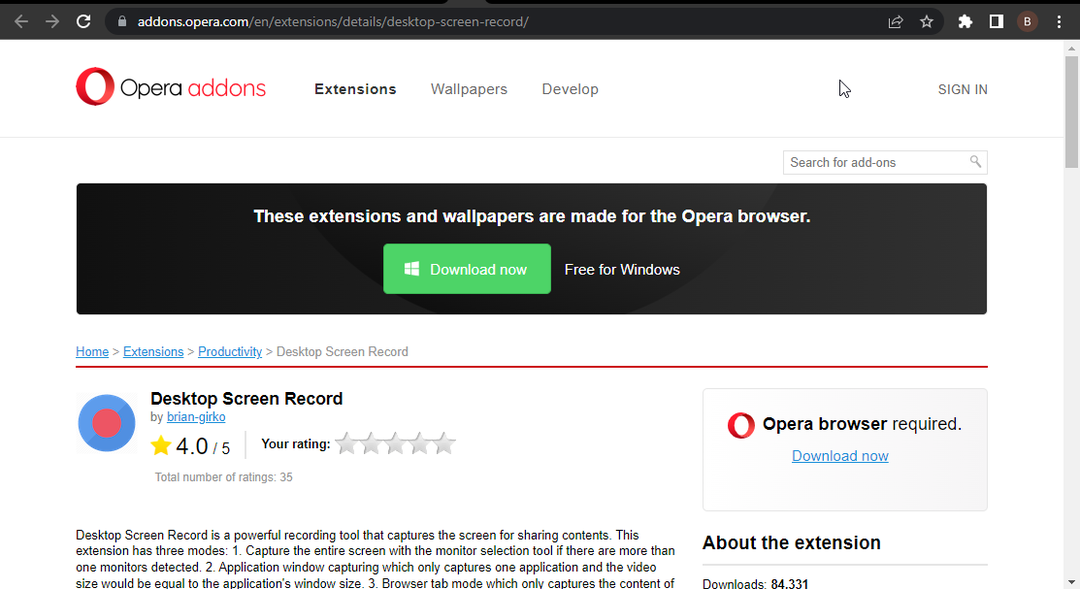Осигурете своята онлайн дейност безплатно с Fortect Browser Protection
- Fortect Browser Protection е безплатно разширение, което ще защити вашата онлайн активност във всеки браузър Chromium.
- Той открива и блокира подозрителни уебсайтове и премахва всички злонамерени разширения, които може да сте помислили за безопасни.
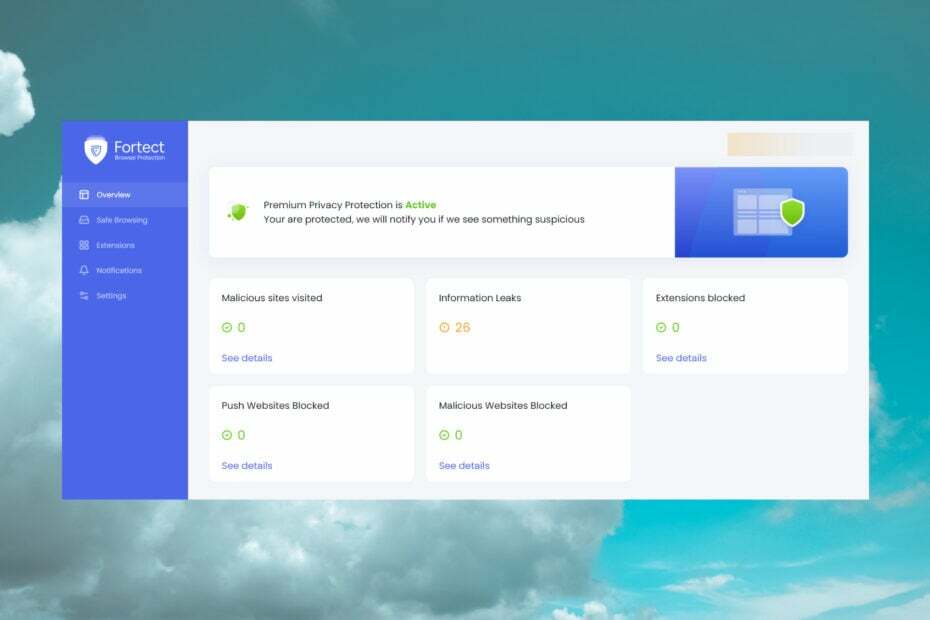
хИНСТАЛИРАЙТЕ КАТО КЛИКНЕТЕ ВЪРХУ ИЗТЕГЛЯНЕ НА ФАЙЛА
- Изтеглете Fortect и го инсталирайте на вашия компютър.
- Стартирайте процеса на сканиране на инструмента за да търсите повредени файлове, които са източникът на вашия проблем.
- Щракнете с десния бутон върху Старт на ремонта така че инструментът да може да стартира алгоритъма за фиксиране.
- Fortect е изтеглен от 0 читатели този месец.
Никога не можете да бъдете твърде сигурни онлайн с лавината от тракери, фишинг уебсайтове и push услуги, които ви карат да приемате бисквитки.
С разширението Fortect Browser Protection можете да се сбогувате с всичко това и да продължите своята онлайн дейност безопасно. Тук ще говорим за предимствата от използването на този инструмент, всички негови функции и ще ви покажем как да използвате разширението на браузъра.
Какви са ползите от използването на Fortect Browser Protection?
На първо място имаме тества приложението Fortect за компютър, инструмент за оптимизиране, който може да коригира всякакви системни проблеми на Windows и оптимизира вашата машина до най-висока производителност.
Разширението Fortect Browser Protection е безплатно потомство, разработено от същата компания, за да ви помогне да защитите вашата онлайн дейност.
Ето някои от предимствата, които Fortect Browser Protection носи на маса:
- Той открива всяка подозрителна дейност в уебсайта и издава предупреждение
- Блокира всеки злонамерен уебсайт
- Идентифицира всички вредни разширения и ги блокира
- Предупреждава ви и не позволява на уебсайтовете да изпращат досадни известия към браузъра ви
- Той ви уведомява за всяко изтичане на информация във вашия браузър
За такова малко разширение на браузъра, Fortect Browser Protection прави много за защита на вашата онлайн дейност. Нека да продължим и да видим как можете да го инсталирате и използвате.
Как да инсталирам и използвам Fortect Browser Protection?
- Отидете на Уеб магазин на Chrome и щракнете върху Добавете бутон към вашия браузър.
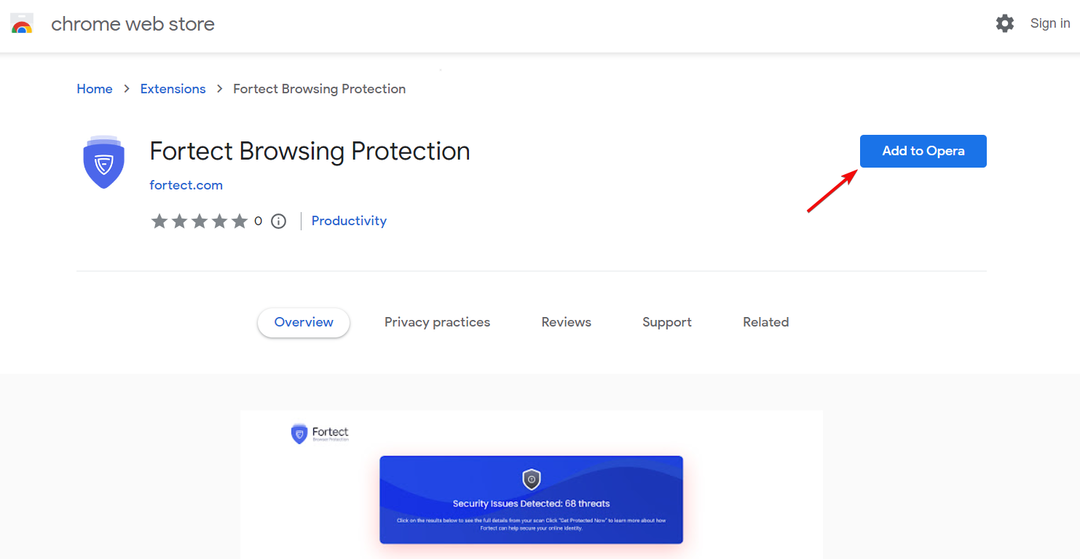
- Щракнете върху Добавете разширение бутон.
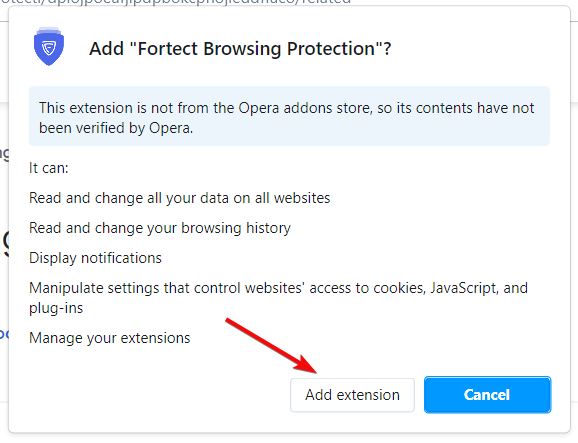
- След добавяне на разширението натиснете продължи в новия прозорец.
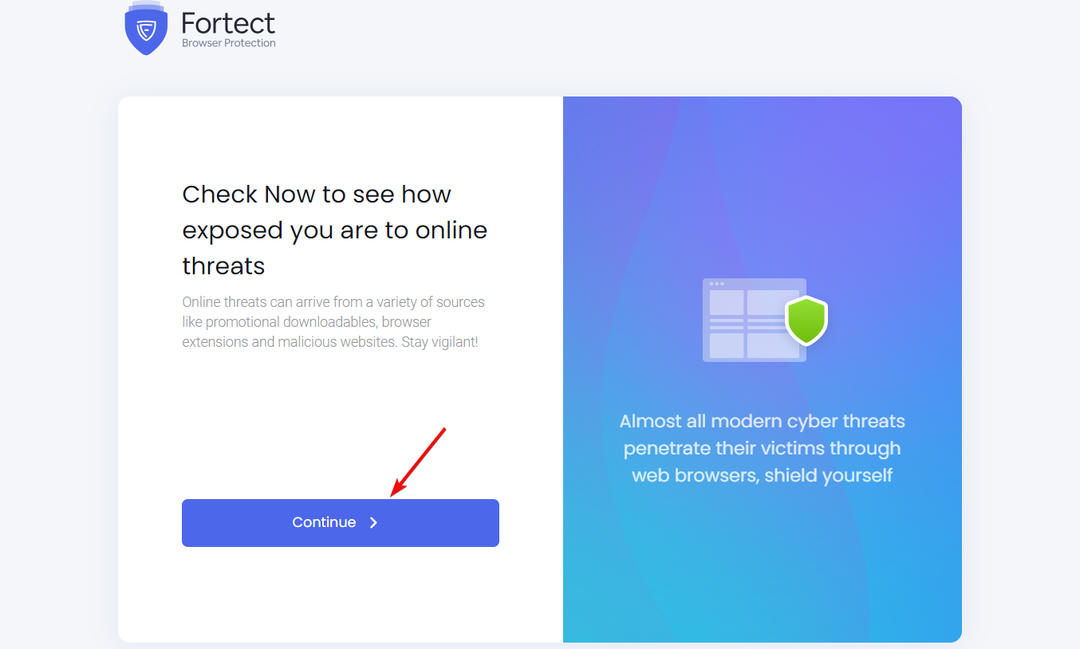
- Fortect Browser Protection ще сканира вашия браузър за всякакви проблеми.

- Само след няколко секунди инструментът ще завърши процеса. Удари продължи бутон отново, за да отстраните откритите проблеми.

- След това щракнете върху Премахване на активни проблеми за отстраняване на проблемите във вашия браузър.

- След като проблемите бъдат отстранени, щракнете върху Продължете с качването бутон за създаване на акаунт.
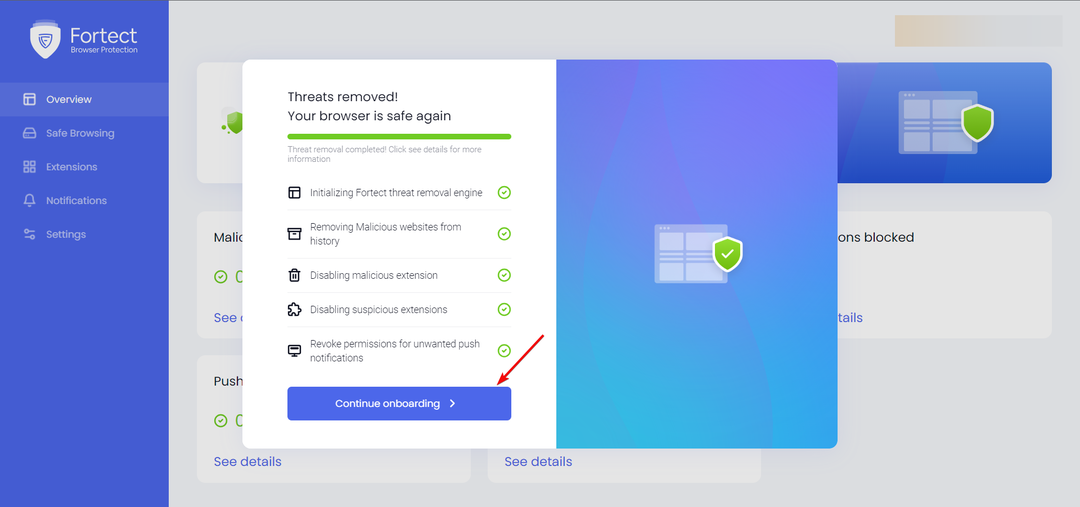
- Трябва да въведете силна парола, съдържаща поне 8 знака с големи и малки букви, цифри и поне един специален знак.
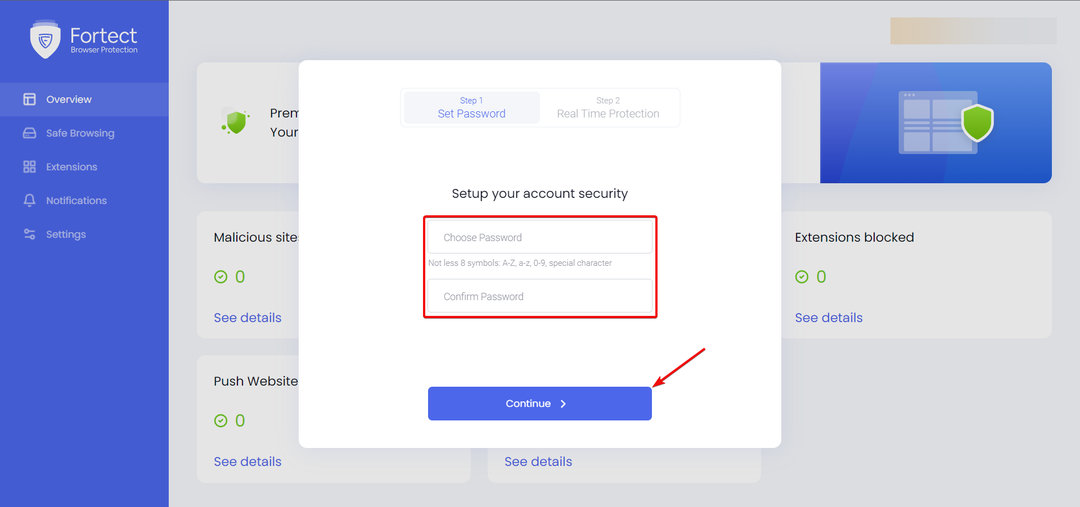
- Накрая можете да зададете настройките за защита в реално време. По подразбиране всички те са активирани, но все пак можете да деактивирате някой от тях по-късно.
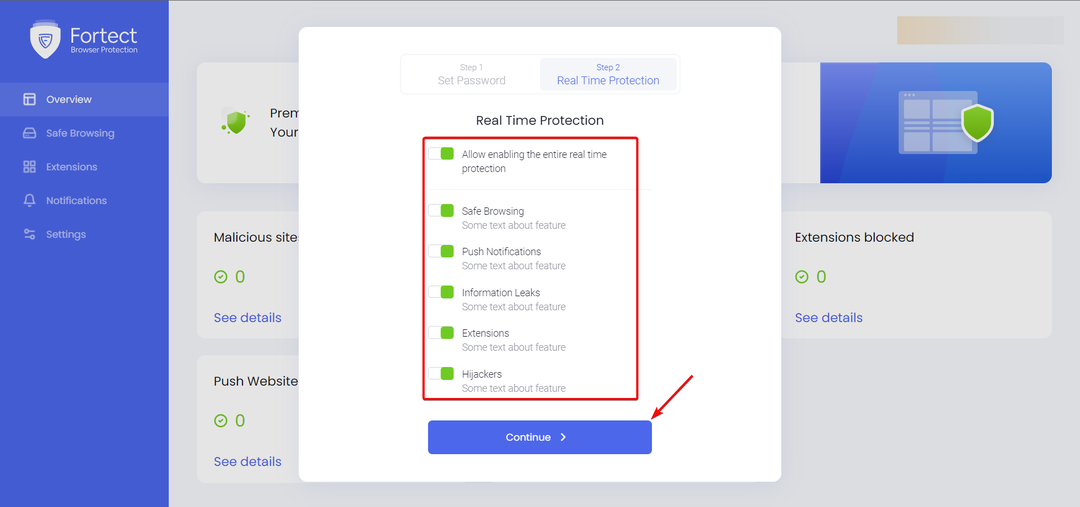
- Това е! Щракнете върху бутона Fortect Protection Suite, за да влезете в главното меню на уеб приложението.

Ако изглежда сложно, уверяваме ви, че не е! Целият процес отнема по-малко от 3 минути, включително сканирането и изчистването на проблеми.
Също така си струва да се отбележи, че въпреки че тук използвахме Google Chrome като пример, той работи на всички браузъри Chromium, включително Opera и Edge. Всъщност инсталирахме Fortect Browser Protection на споменатите браузъри, за да защитим и тях.
Въпреки това, след като създадете акаунт за Fortect Browser Protection, когато инсталирате разширението на други браузъри, процесът ще бъде много по-бърз.
Това е така, защото ще трябва само да въведете своя акаунт и парола, които вече сте задали, и ще сте готови.
Как да използвам Fortect Browser Protection?
Експертен съвет:
СПОНСОРИРАНА
Някои проблеми с компютъра са трудни за справяне, особено когато става въпрос за липсващи или повредени системни файлове и хранилища на вашия Windows.
Не забравяйте да използвате специален инструмент, като напр Фортект, който ще сканира и замени повредените ви файлове с техните нови версии от своето хранилище.
Няма какво да направите, освен да поддържате разширението активно с всички активирани настройки. Ние обаче ще ви покажем как можете да наблюдавате защитата на браузъра Fortect.
- За достъп до него щракнете върху Разширения бутон в Chrome и изберете Защита на браузъра Fortect. Процесът е подобен в други браузъри.

- Ще се отвори нова страница и ще видите главното меню с преглед на всички възможни проблеми, открити във вашия браузър.
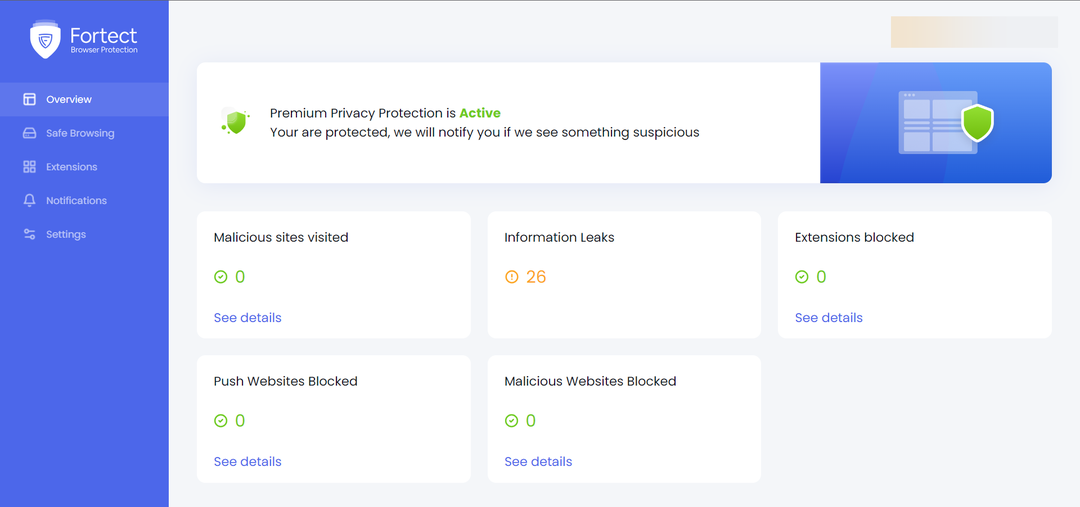
- Разбира се, Fortect Browser Protection ще ви уведоми, ако има предстоящи заплахи, докато сърфирате и ще бъдете пренасочени към тази страница, ако е необходимо.
- В Безопасно сърфиране ще можете да деактивирате или активирате опциите за предупреждения и блокиране за злонамерени уебсайтове.

- След това можете да получите достъп до Разширения раздел, където можете да включите или изключите премахването на злонамерени разширения и известията.

- В Известия раздела по-долу, ще можете да активирате или деактивирате блокирането на досадни известия от всякакви уебсайтове.

- Най-сетне от Настройки можете да промените информацията за акаунта и паролата си.
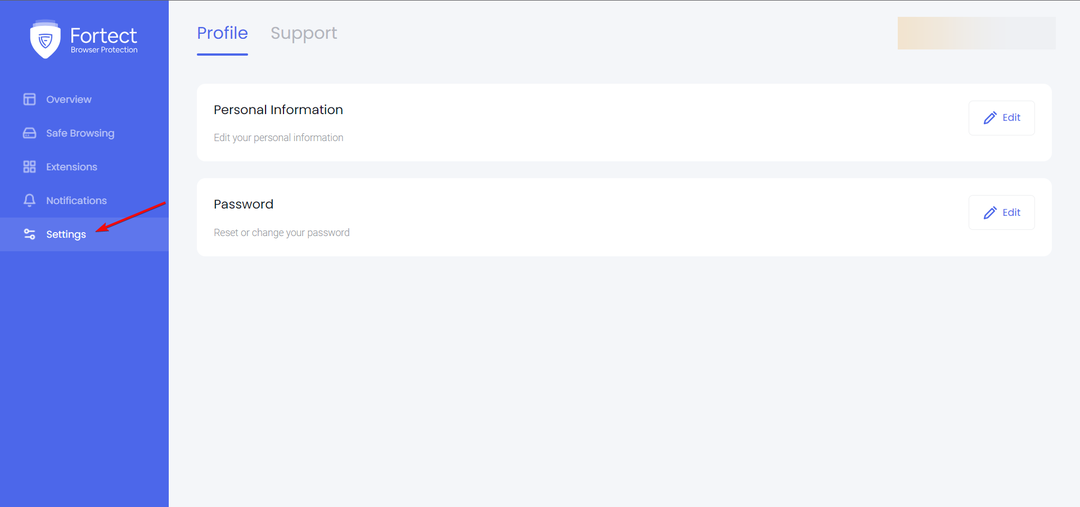
Това е всичко за Fortect Browser Protection! Това е много полезно разширение, което инсталирате и забравяте, докато не посетите злонамерен или погрешен уебсайт, който се опитва да ви атакува или дразни.
Разбира се, можете да използвате a браузър със защита от проследяване но няма да е толкова ефективно при справяне с фишинг уебсайтове като това разширение.
⇒ Вземете защита на браузъра Fortect
Напомняме ви, че това разширение е безплатно и работи във всеки браузър Chromium като Google Chrome, Opera или Microsoft Edge и др.
Заключение
Най-модерно антивирусен софтуер също ще наблюдава вашата онлайн активност и активност при сърфиране и ще блокира предстоящи заплахи.
Ако обаче нямате бюджет за цялостно решение за сигурност, Fortect Browser Protection предлага основните функции за защита на вашите сесии на сърфиране безплатно.
Разширението е малко и според нашите тестове работи безупречно в браузърите Chrome, Opera и Edge.
Той откри и премахна не по-малко от 26 заплахи, за които дори не знаехме, и възстанови перфектната функционалност на браузъра.
Тъй като е безплатно, можете сами да тествате Fortect Browser Protection и да ни разкажете всичко за опита си в секцията за коментари по-долу.
Все още имате проблеми?
СПОНСОРИРАНА
Ако горните предложения не са разрешили проблема ви, компютърът ви може да има по-сериозни проблеми с Windows. Предлагаме да изберете решение "всичко в едно" като Фортект за ефективно отстраняване на проблемите. След инсталирането просто щракнете върху Преглед и коригиране и след това натиснете Старт на ремонта.